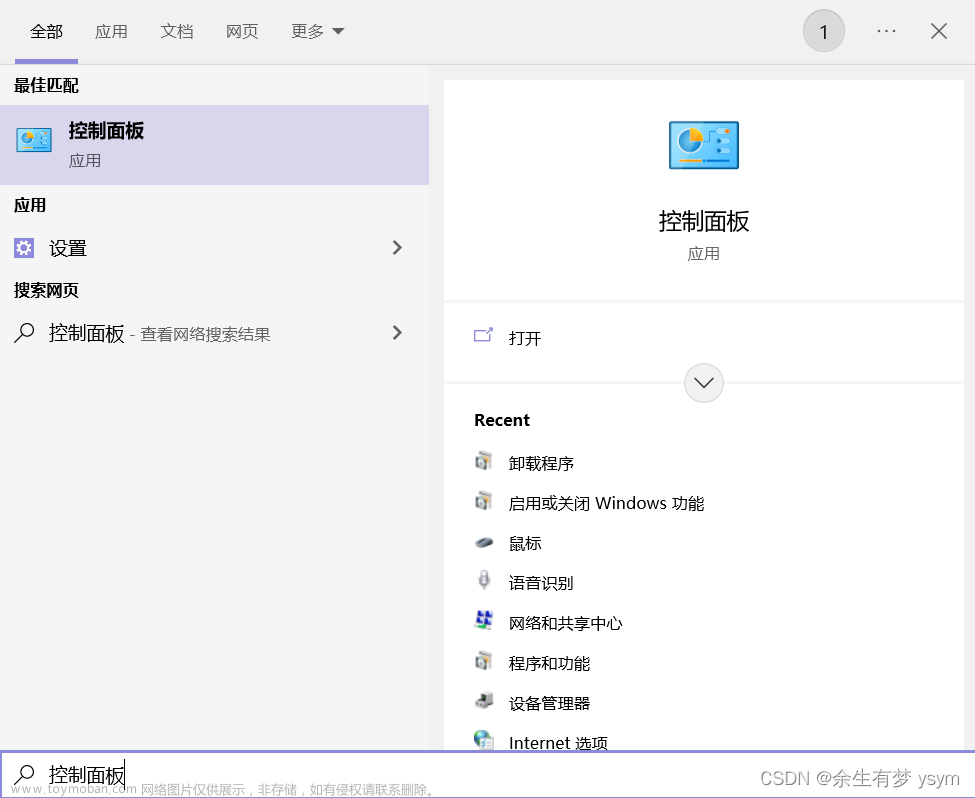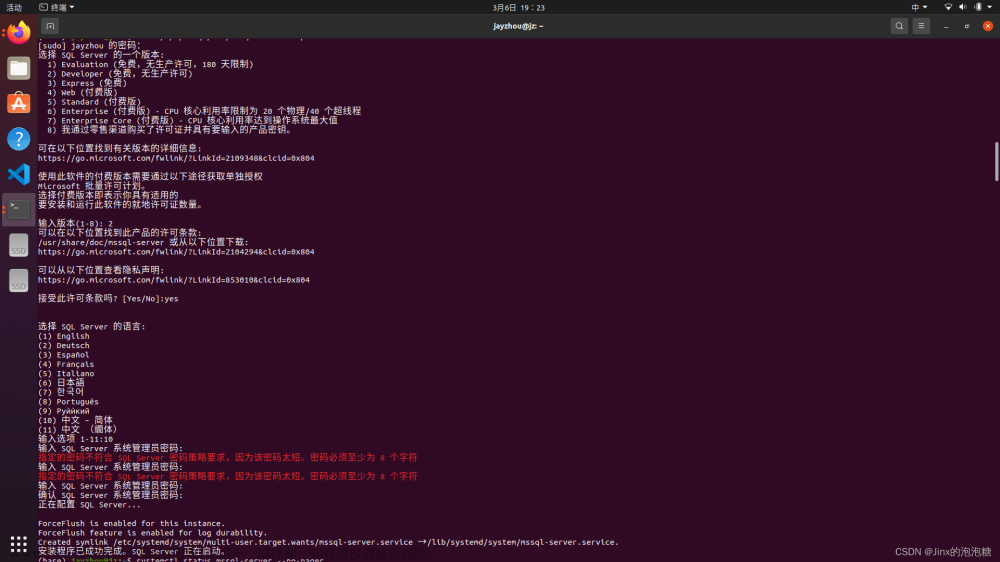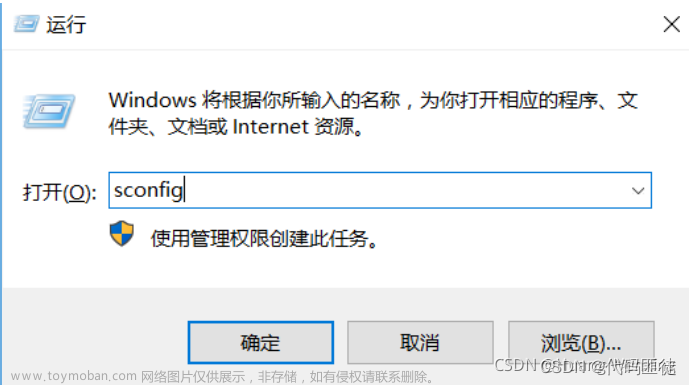提示:文章写完后windows7安装sql server 2000安装步骤 及安装过程中遇到的问题和解决方式,
一、ms sql server 2000是什么?
SQL Server 是一个关系数据库管理系统,它最初是由Microsoft Sybase 和Ashton-Tate三家公司共同开发的,于1988 年推出了第一个OS/2 版本。在Windows NT 推出后,Microsoft与Sybase 在SQL Server 的开发上就分道扬镳了。Microsoft 将SQL Server 移植到Windows NT系统上,专注于开发推广SQL Server 的Windows NT 版本;Sybase 则较专注于SQL Server在UNIX 操作系统上的应用。在本书中介绍的是Microsoft SQL Server 以后简称为SQL Server或MS SQL Server。
**
版本简介:
**
特点:
1、Internet 集成
2、可伸缩性和可用性
3、企业级数据库功能
4、易于安装部署和使用
优点:
1、高性能设计,可充分利用WindowsNT的优势。
2、系统管理先进,支持Windows图形化管理工具,支持本地和远程的系统管理和配置。
3、强壮的事务处理功能,采用各种方法保证数据的完整性。
4、支持对称多处理器结构、存储过程、ODBC,并具有自主的SQL语言。 SQLServer以其内置的数据复制功能、强大的管理工具、与Internet的紧密集成和开放的系统结构为广大的用户、开发人员和系统集成商提供了一个出众的数据库平台。
二、步骤
1.下载安装包及Sq4补丁包
2.安装 ms sql server 2000 个人版
服务器系统:win7 64位
第一步: 删除以前安装相关文件 及 注册表
首先,如果以前安装的话,要删除干净。
1.把原来sqlserver的安装目录 C:\Program Files\microsoft SQL Server 删除
2.所有SQLServer相关的注册表全部删除,保证系统是没有装过SQLServer的状态注册表打开方式:
开始–运行–regedit
点击确定或直接按下回车键:
然后找下面目录删除
1).HKEY_CURRENT_USER\Software\Miocrosoft\Microsoft SQL Server 文件夹删除
2).HKEY_CURRENT_USER\Software\Miocrosoft\mssqlserver 文件夹删除
3).HKEY_LOCAL_MACHINE\SOFTWARE\Microsoft\Microsoft SQL Server 文件夹删除
总之一句话,把所有SqlServer相关的删除。然后重启机器开始装。
第二步: 解压安装压缩包
将SQL Server 2000 个人版下载解压后,会得到如下文件,找到“SETUP.BAT”,右键-属性,勾选“以兼容模式运行这个程序”

然后右键以管理员身份运行“SETUP.BAT”,这里会弹出兼容性提示,点击“运行程序”即可

现在让我们正式开始sql2000的安装步骤(若程序未正常运行,我们鼠标双击“SETUP.BAT”就可以了)
这里大家就直接默认“本地计算机”,点“下一步”吧
特别说明
这里安装时如果提示:以前的某个程序安装已经在安装计算机上创建挂起的文件操作,请根据以下步骤操作就可以正常安装了
打开注册表编辑器,在HKEY_LOCAL_MACHINE\SYSTEM\CurrentControlSet\Control\Session Manager中找到PendingFileRenameOperations项目,并删除它。这样就可以清除安装暂挂项目。
删除注册表中跟sql server相关的键。
这个也是默认,直接“下一步”
这里只需要简单的填写个人信息,“下一步”
废话不多说,直接确认协议,点击“是”
这个也是直接默认就可以,选择服务器和客户端工具
实例名:默认就好,下一步…

选择安装类型以及安装目录:
其中,
1、典型:典型是全部安装,
2、最小:最小则是只安装基础功能,
3、自定义:会自定义的可以自定义…
安装目录也可以自由调整,不过安装的两个目录最好在一个盘符内(同C盘或者同D盘)

我安装时这里就直接典型安装,目录位C盘,我们在安装时可按照实际情况选择安装目录。
服务器账户设置:选择“使用本地系统账户”

选择身份验证模式并设置sa登陆密码

终于快要完成了,点击“下一步”,然后即可开始安装

注:这里可能会弹出错误提示,如果你装的时候有错误提示,点击“确定”无视即可,若点击一次确定后还是有弹窗出现,我们继续点击 确定即可。
安装时间不算长,我们耐心等待一会儿就好

胜利就在眼前了哟~~
3.安装 sp4补丁
打开 sq4 补丁 ,找到 “setup.bat”
同样,我们右键点开设置兼容性
同样是运行“setup.bat”文件,提示兼容性问题,点击“运行程序”即可

就会弹出SP4补丁安装界面:

接受协议,点击“是”,下一步
选择验证模式,这里可以试一试你的sa密码…

这个密码验证过程也很快

验证完毕后会弹出这个窗口,勾选“升级 SQL Server 2000 SP4…”点击“继续”

直接点“确定”就好了
安装程序正在收集信息
这里点击“下一步”即可开始安装
SQL Server 2000 SP4补丁安装过程中的界面…
提示你进行数据库备份,点“确定”
那么现在SQL2000个人版 SP4补丁已完成安装
恭喜你,到了这一步, ms sql server 2000 及 sp4 补丁 我们 安装完成了。
在“开始–所有程序”里找到Microsoft SQL Server的文件夹,我们可以看到相关的功能列表
如下图所示:
ms sql server 2000 服务管理器:
SQL Server 2000的企业管理器:
sql2000查询分析器
总结
提示:总结:
1、安装过 sql server 的电脑 必须清理干净后,再重新安装
2、安装 sql server 之后 必须安装 sq5 补丁
3、必须 同时安装 客户端 和 服务端,后期才能正常使用
4、可以在资源管理器中使用菜单手动创建数据库,右键单击数据库,然后单击新建数据库,在新建数据库中输入数据库名称,(注:若想要通过接受所有默认值创建数据库,请单击“确定”;否则,请继续后面的可选步骤)
5、 也可通过 运行 sql 语句的方式 创建数据库
6、数据库的修改操作:
1)展开数据库,右键单击要修改的数据库,再单击属性
2)更改数据库属性
3)确认选择了正确的数据库,然后单击确定
7、数据库的删除操作:
1)展开数据库,右键单击要删除的数据库,再单击删除
2)确认选择了正确的数据库,然后再单击确定
注:删除数据库的时候,我们需要先右键任务,分离以达到脱机状态,然后就可以进行删除操作了。
8、数据库备份与还原:
SQL Server 备份和还原组件为保护存储在SQL Server数据库中的关键数据提供了基本安全保障。为了最大限度地降低灾难性数据丢失的风险,您需要定期备份数据库以保留对数据所做的修改。规划良好的备份和还原策略有助于防止数据库因各种故障而造成数据丢失。通过还原一组备份,然后恢复数据库来测试您的策略,以便为有效的应对后期遇到的问题做好准备。
一、备份类别:
1)差异备份(differential backup)
2)完整备份(full backup)
3)差异备份是备份上一次到这次之间未备份的数据。
4)log日志备份
二、备份操作步骤:
1)展开“数据库”,然后根据数据库的不同,选择用户数据库,或展开“系统数据库”,再选择系统数据库。
2)右键单击数据库,指向“任务”,再单击“备份”。将出现“备份数据库”对话框。
3)在“数据库”列表框中,验证数据库名称。您也可以从列表中选择其他数据库。
4)可以对任意恢复模式(FULL、BULK_LOGGED或SIMPLE)执行数据库备份。
5)在“备份类型”列表框中,选择“完整”。文章来源:https://www.toymoban.com/news/detail-456792.html
三、还原操作步骤:
1)展开“数据库”。根据具体的数据库,选择一个用户数据库,或展开“系统数据库”并选择一个系统数据库。
2)右键单击该数据库,指向“任务”,再指向“还原”,然后单击“数据库”,这将打开“还原数据库”对话框。
3)在“常规”页上,使用“源”部分指定要还原的备份集的源和位置。
4)单击“确定”。文章来源地址https://www.toymoban.com/news/detail-456792.html
到了这里,关于windows7安装sql server 2000安装步骤 及安装过程中遇到的问题和解决方式的文章就介绍完了。如果您还想了解更多内容,请在右上角搜索TOY模板网以前的文章或继续浏览下面的相关文章,希望大家以后多多支持TOY模板网!